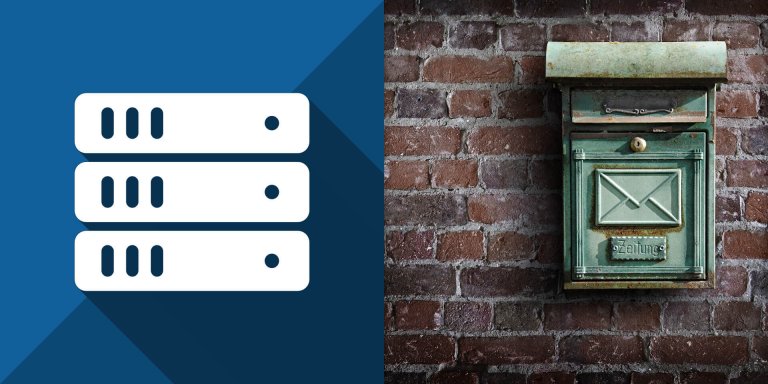介紹如何調整 Postfix 郵件伺服器設定,加入 TLS 加密,解決郵件沒有被加密保護的問題。
如果是自己架設的 Postfix 郵件伺服器,在沒有特別設定的情況下,送出的郵件會被 GMail 標示為紅色鎖頭,並顯示「your.domain.com 並未對這封郵件進行加密」的警告訊息,畫面會類似這樣:
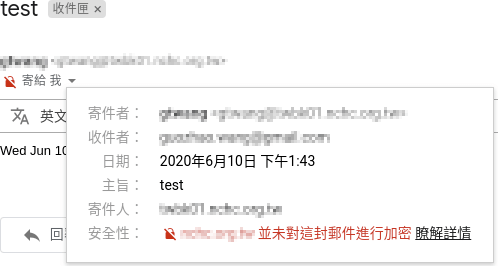
如果要解決這個問題,首先設定 SSL 憑證,最簡單的作法就是使用 Let’s Encrypt 所頒發的憑證,修改 Postfix 設定檔(通常是 /etc/postfix/main.cf):
# 設定 SSL 憑證 smtpd_tls_cert_file=/etc/letsencrypt/live/your.domain.com/fullchain.pem smtpd_tls_key_file=/etc/letsencrypt/live/your.domain.com/privkey.pem
接著設定讓 SMTP 的 server 與 client 都盡可能使用 TLS 加密:
# SMTP Server 盡可能使用 TLS 加密 smtpd_tls_security_level = may # SMTP Client 盡可能使用 TLS 加密 smtp_tls_security_level = may
設定好之後,重新載入設定:
# 重新載入 Postfix 設定
sudo systemctl reload postfix
最後送一封測試信到 GMail 的信箱:
# 寄送測試信件至 GMail 信箱 date | mail -s test your.account@gmail.com
如果沒有出現紅色鎖頭,就完成設定了。
停用 TLS 1.0 與 1.1
舊版的 TLS 1.0 與 1.1 比較不安全,若要讓 Postfix 停用 TLS 1.1 以前版本,只能用 TLS 1.2 以後的版本,可以在 Postfix 設定檔中加入以下設定:
# TLS 停用 1.1 以前版本,僅允許 1.2 以後版本 smtpd_tls_mandatory_protocols = !SSLv2, !SSLv3, !TLSv1, !TLSv1.1 smtpd_tls_protocols = !SSLv2, !SSLv3, !TLSv1, !TLSv1.1 smtp_tls_mandatory_protocols = !SSLv2, !SSLv3, !TLSv1, !TLSv1.1 smtp_tls_protocols = !SSLv2, !SSLv3, !TLSv1, !TLSv1.1
參考資料:Tiger-Workshop Blog